Jak distribuovat internet z notebooku do systému Windows 10
Windows / / December 19, 2019
Chcete-li z počítače se systémem Windows-laptop distribuovat internet k jiným zařízením, musíte nastavit přístupový bod Wi-Fi. Existují dva způsoby, jak toho dosáhnout.
Funkce mobilní hotspot nebo přístupový bod - to je výkon, když doma není router, ale hosté potřebovat Wi-Fi připojení k internetu, a dokonce, že chce sedět v sociálních sítích a číst LH ze svého chytrého telefonu / tabletu. Nebo když je kavárna není bezplatné Wi-Fi, a máte notebook s 3G modemem a chcete sdílet s přáteli na internetu.
Před nastavením bezdrátového přístupového bodu, ujistěte se, že je připojení k internetu a běží Wi-Fi-adaptér.
Next - krok za krokem, jak vytvořit svůj Windows laptop distributora bezdrátové připojení k internetu pomocí parametrů operačního systému a příkazového řádku.
Jak povolit nastavení bezdrátového přístupového bodu v systému Windows 10
Chcete-li nastavit bezdrátový přístupový bod v systému Windows 10, můžete tak učinit bez speciálních programů a vstupních příkazů do konzoly. pár kliknutí na „parametrech“ stačí, aby se.
- Klikněte na nabídku „Start“ na převodovce „Nastavení» → «Síťová připojení a internet» → «Mobilní hot-spot“ dál.
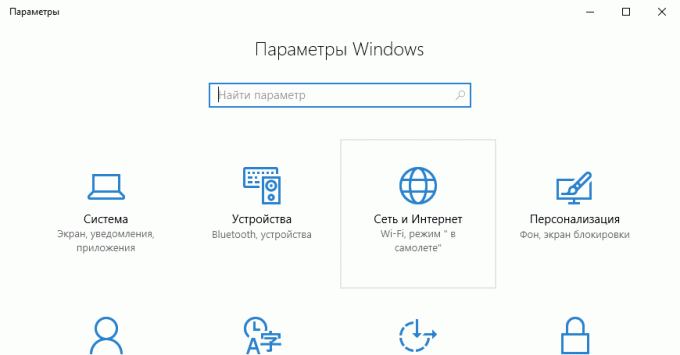
- V „Sdílení připojení k Internetu,“ zadat spojení, přes který může počítač přístup k Internetu. Například Ethernet.
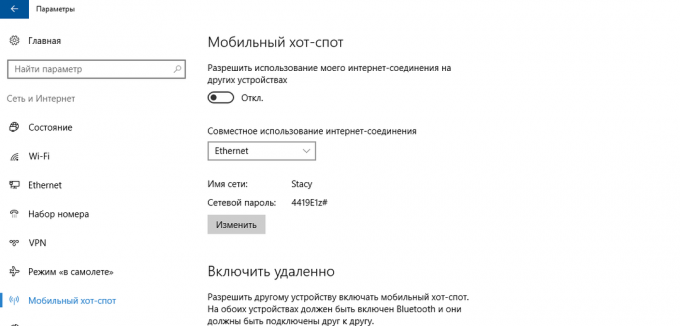
- Síť na základě údajů, klikněte na tlačítko „Změna“.
- Ve formuláři, zadejte název sítě a heslo - budou jejich uživatelé zadají připojit. Zachránit.

- Nahoře zase „Povolit připojení k Internetu s jinými zařízeními.“
Hotovo. Podle názvu sítě a hesla se může připojit k hotspot až pro osm zařízení. A vypnout distribuci internetu může být ve stejném místě, kde je bezdrátové připojení vypnutý - V okně „Network“ na hlavním panelu.
A malý Life Hacking: na ne nadarmo usilují, můžete jej spustit vzdáleně z jiného hotspot zařízení. Tato funkce se aktivuje ve stejném nastavení přístupového bodu nahoru a běží, pokud oba devaysakh zapnout Bluetooth a připojit je k sobě.
Co když mobilní hotspot v systému Windows 10 se nezapne
A tady přichází zajímavá část. Nastavit parametry bezdrátového přístupového bodu je velmi jednoduché v teorii, ale v praxi, mnoho uživatelů systému zobrazí jedna z chyb.
Autor například získat „Nelze nastavit mobilní hotspot. Zapněte Wi-Fi ». na Google vyhledávání a tématech na fórech bázi, tento problém je běžné a jeho příčina může spočívat v ovladači Wi-Fi adaptérem.
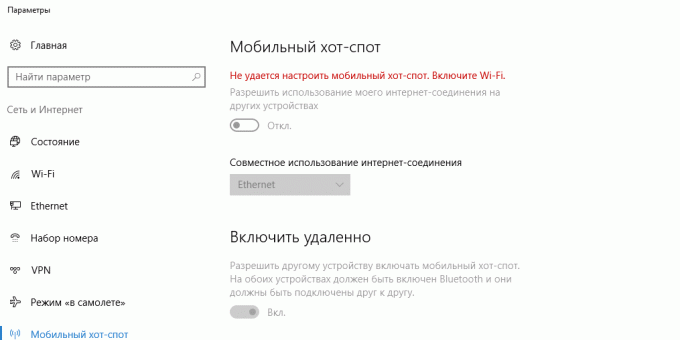
Existuje několik řešení tohoto problému.
- Původní nastavení „Síť a Internet» → «Status» → «Reset Network“.
- Odstraňte Wi-Fi-ovladače a stáhnout webové stránky nového výrobce. V případě, že výrobce není vydala ovladače pro Windows 10 (jako je tomu v případě pětiletého autor přenosného počítače), můžete si ovladač stáhnout pro Windows 8.
- Podívejte se, zda je seznam „Správce zařízení“ Microsoft virtuální adaptér a zapněte jej.
- Spit na to všechno a nastavit aktivní bod v příkazový řádek.
Jak nastavit bezdrátový přístupový bod, přes příkazový řádek systému Windows 10
V případě, že snadný způsob, jak nefunguje, pak je to pravděpodobně pomoc při distribuci na internetu.
- Klepněte pravým tlačítkem myši na tlačítko „Start“ v menu, které se objeví, vyberte „příkazového řádku (správce)“ a následně vstoupit do ní následující příkazy.
- netsh wlan zobrazit ovladače - zjistit, zda podporují distribuci Wi-Fi-device. Ve výsledném textu v okně Vyhledejte řádek „Podpora ballpen Network“ a zajistit, že se uvádí: „Ano.“ Je-li „Ne“, zkuste znovu nainstalovat, nebo vrátit zpět ovladač a zkuste to znovu.
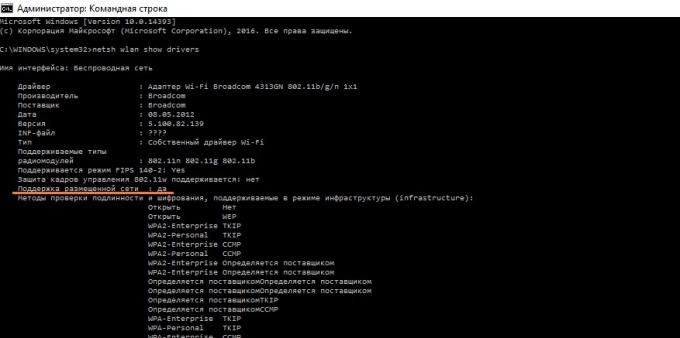
- netsh wlan režim = set hostednetwork umožňují ssid = Stacy key = 4419E1z # - pro vytvoření horkého bodu. namísto pouhého Stacy a 4419E1z # zadat jméno a heslo k síti.
- netsh wlan začít hostednetwork - zahájit bezdrátový přístupový bod.

- Znovu klepněte pravým tlačítkem myši na tlačítko „Start“, zvolte „Síťová připojení“ → pravým tlačítkem myši na aktuální připojení → «Vlastnosti».
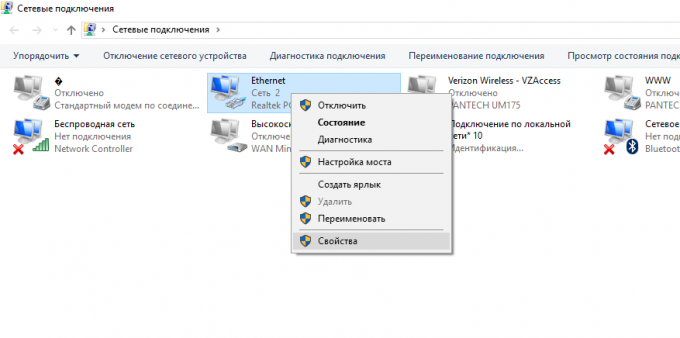
- Otevřete „access“ set políčko pod „Umožnit ostatním uživatelům v síti využívat připojení prostřednictvím Internetu tohoto počítače.“ A do rámečku níže a zvolit ukončení řadu „Připojení k místní síti ...“.

Vše, co nyní můžete připojit zařízení k hot spot, jako všechny zdroje Wi-Fi: Vyberte síť ze seznamu k dispozici, zadat heslo a používání.
Vypnout distribuci internetového s příkazu netsh wlan zastavení hostednetwork.
Zaslat připomínky, které používají hot-spot jako nakonfigurován který narazil na chyby a jak je opravit.



